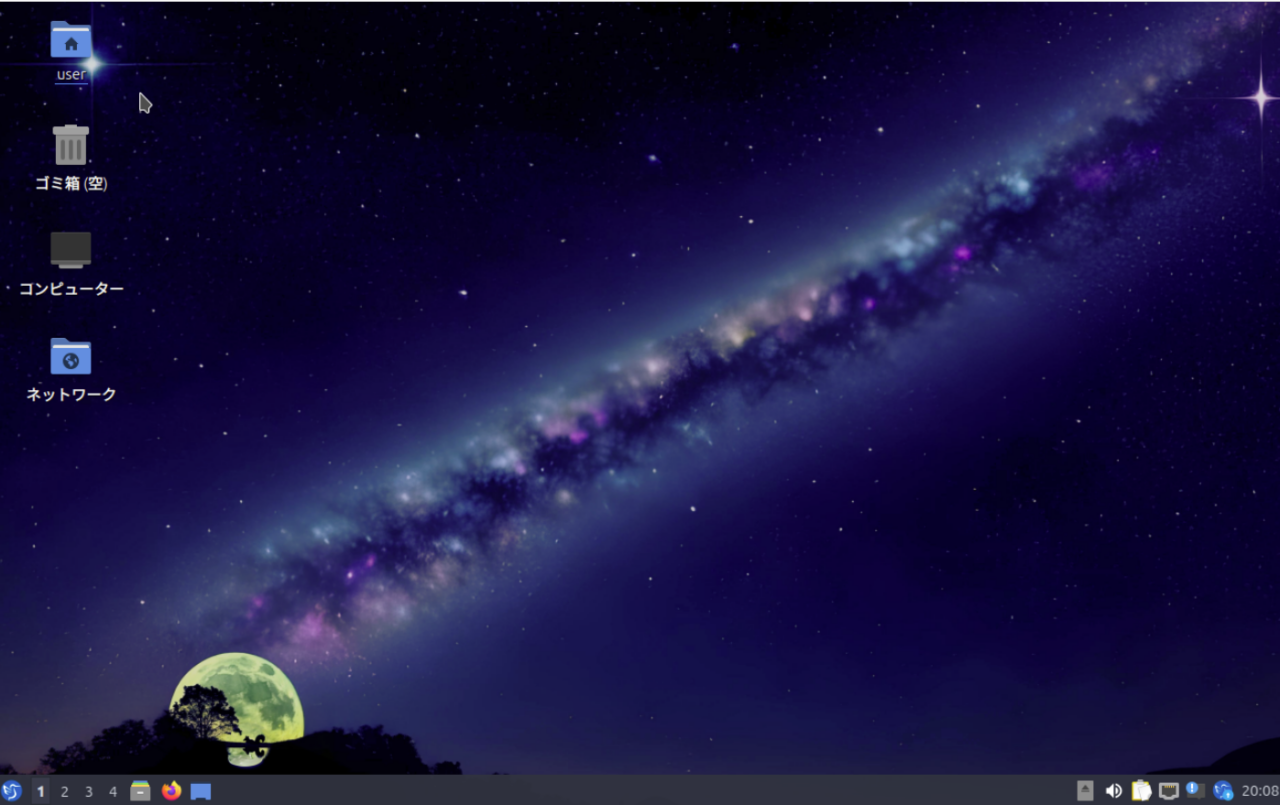目次
Lubuntu คืออะไร?
Lubuntu เป็นหนึ่งใน Ubuntu Official Flavors ซึ่งมีจุดเด่นที่ความเบาและใช้ทรัพยากรน้อยเป็นพิเศษ ใช้เดสก์ท็อปสภาพแวดล้อม LXQt ซึ่งเป็นเดสก์ท็อปที่เบา ทำให้ทำงานได้อย่างราบรื่นแม้ในฮาร์ดแวร์เก่าหรือสภาพแวดล้อมที่มีทรัพยากรจำกัด ทำให้เป็นตัวเลือกที่เหมาะสำหรับผู้ใช้ที่ไม่ต้องการ PC สเปคสูงรุ่นล่าสุดเหตุผลที่ควรเลือก Lubuntu
- เบาและรวดเร็ว: ใช้หน่วยความจำน้อยกว่า Linux Distribution อื่นๆ และทำงานได้อย่างราบรื่นแม้บน PC เครื่องเก่า
- ใช้งานง่าย: อินเทอร์เฟซที่เรียบง่ายและการใช้งานที่เข้าใจง่าย ทำให้เป็นมิตรกับผู้เริ่มต้นใช้ Linux
- ประหยัดพลังงาน: สามารถใช้งานได้นานบนอุปกรณ์ที่ใช้แบตเตอรี่ เช่น โน้ตบุ๊ก
ภาพรวมของ Lubuntu 24.04
Lubuntu 24.04 ที่เปิดตัวในเดือนเมษายน 2024 สร้างขึ้นบนพื้นฐานของ Ubuntu 24.04 และมาพร้อมกับ LXQt 1.4.0 และ Qt 5.15.13 การปรับปรุงหลักจากเวอร์ชันก่อนหน้านี้ ได้แก่ การนำโหมดการติดตั้งแบบ OEM กลับมา และการปรับปรุงประสิทธิภาพและความเสถียรของระบบโดยรวม โดยเฉพาะอย่างยิ่งสำหรับผู้ใช้ที่ต้องการนำ PC เครื่องเก่ากลับมาใช้ใหม่ หรือกำลังมองหา OS ที่เบา Lubuntu เวอร์ชันล่าสุดถือเป็นตัวเลือกที่เหมาะสมที่สุด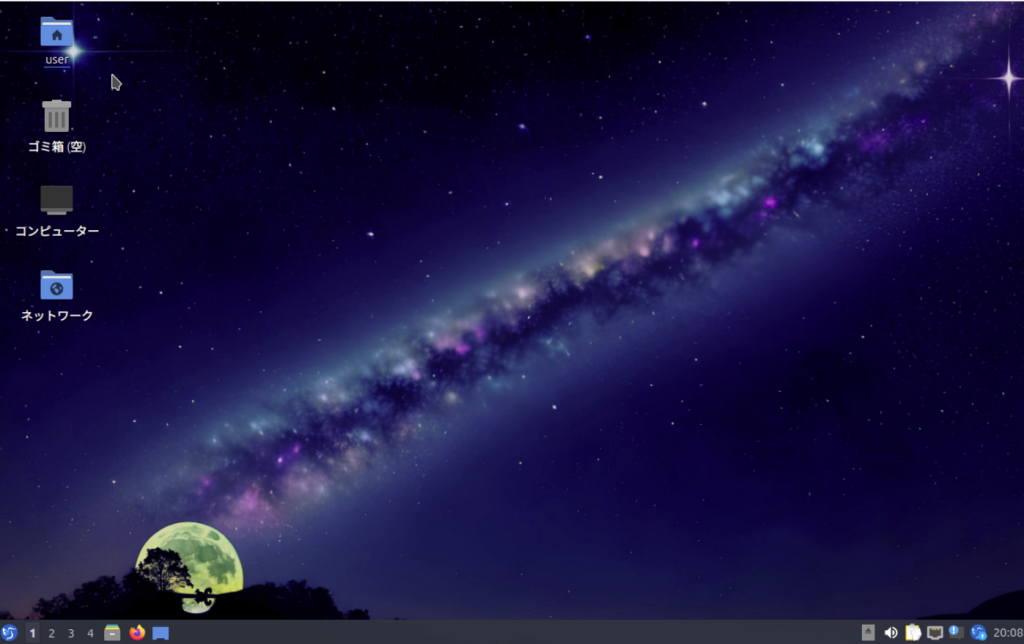
คุณสมบัติหลัก
- LXQt 1.4.0: เวอร์ชันล่าสุดของ LXQt ช่วยให้เดสก์ท็อปสภาพแวดล้อมเบาขึ้นและใช้งานง่ายขึ้น
- Qt 5.15.13: ใช้ Qt Framework เวอร์ชันล่าสุด ช่วยปรับปรุงความเสถียรและการตอบสนองของระบบ
- โหมดการติดตั้งแบบ OEM: คุณสมบัติที่สะดวกสำหรับการติดตั้งระบบในหลายอุปกรณ์ถูกนำกลับมา
- เว็บไซต์อย่างเป็นทางการของ Lubuntu: สามารถดาวน์โหลด Lubuntu ดูข่าวสารล่าสุด และเอกสารอย่างเป็นทางการได้
- บันทึกการเปิดตัว Lubuntu: ข้อมูลการเปิดตัว Lubuntu 24.04 โดยละเอียด
ขั้นตอนการติดตั้ง Lubuntu
การติดตั้ง Lubuntu ถูกออกแบบมาให้ง่ายสำหรับผู้เริ่มต้นใช้ Linux ต่อไปนี้เป็นขั้นตอนและข้อควรระวังที่เฉพาะเจาะจง3.1. การสร้าง USB Drive สำหรับบูต
ดาวน์โหลดไฟล์ ISO Image ของ Lubuntu จากเว็บไซต์อย่างเป็นทางการ และใช้เครื่องมือเช่น Rufus หรือ Etcher เพื่อสร้าง USB Drive สำหรับบูต ขั้นตอนนี้จะเตรียมความพร้อมสำหรับการ Clean Install ระบบ ลิงก์ที่เกี่ยวข้อง:- เว็บไซต์อย่างเป็นทางการของ Rufus: ใช้สำหรับสร้าง USB Drive สำหรับบูตใน Windows
- เว็บไซต์อย่างเป็นทางการของ Etcher: แนะนำสำหรับสร้าง USB Drive สำหรับบูตใน MacOS หรือ Linux
3.2. การติดตั้ง Lubuntu
- การเลือกภาษา: ในขั้นตอนแรกของการติดตั้ง ให้เลือกภาษาไทยเพื่อให้การติดตั้งง่ายขึ้น (ผู้ใช้เดิมเลือกภาษาญี่ปุ่น แต่เพื่อให้ง่ายสำหรับคนไทยจึงแนะนำให้เลือกภาษาไทย)
- การตั้งค่าตำแหน่งที่ตั้ง: ตั้งค่า Locale เป็นประเทศไทย (ผู้ใช้เดิมตั้งค่าเป็นญี่ปุ่น แต่เพื่อให้ง่ายสำหรับคนไทยจึงแนะนำให้ตั้งค่าเป็นประเทศไทย) การตั้งค่านี้จะปรับโซนเวลาและรูปแบบแป้นพิมพ์โดยอัตโนมัติ
- การตั้งค่าแป้นพิมพ์: หากไม่มีปัญหาในการตั้งค่าเริ่มต้น สามารถดำเนินการต่อไปได้ แต่หากจำเป็น สามารถเปลี่ยนเป็นรูปแบบแป้นพิมพ์ภาษาไทยได้ (ผู้ใช้เดิมตั้งค่าเป็นแป้นพิมพ์ภาษาญี่ปุ่น แต่เพื่อให้ง่ายสำหรับคนไทยจึงแนะนำให้เปลี่ยนเป็นแป้นพิมพ์ภาษาไทย)
- การเลือกโหมดการติดตั้ง: เลือก “Normal Installation” สำหรับการติดตั้งปกติ หากต้องการลดจำนวนแอปพลิเคชันในระบบ สามารถเลือก “Minimal Installation” ได้
- การตั้งค่า Partition: หากเป็นสภาพแวดล้อมแบบ Multi-boot ให้ตั้งค่า Partition แบบ “Manual” เพื่อเก็บข้อมูลที่มีอยู่ไว้ สำหรับการติดตั้งใหม่ สามารถเลือกตัวเลือก “Use Entire Disk” ได้
- การป้อนข้อมูลผู้ใช้: ตั้งค่าชื่อผู้ใช้และรหัสผ่านสำหรับระบบใหม่ เพื่อความปลอดภัย ไม่แนะนำให้ตั้งค่าการเข้าสู่ระบบอัตโนมัติ
- การเริ่มการติดตั้ง: ตรวจสอบการตั้งค่าและเริ่มการติดตั้ง ในบางระบบ อาจใช้เวลาประมาณ 10 นาทีในการดำเนินการเสร็จสิ้น
3.3. การบูตครั้งแรกและการตั้งค่าเริ่มต้น
เมื่อการติดตั้งเสร็จสิ้นและระบบรีสตาร์ท ให้ดำเนินการตั้งค่าเริ่มต้น ที่นี่ ให้ทำการอัปเดตระบบก่อน เพื่อใช้แพทช์ความปลอดภัยล่าสุดและการแก้ไขข้อผิดพลาดการตั้งค่าหลังการติดตั้ง
การตั้งค่าระบบทันทีหลังการติดตั้งมีความสำคัญเพื่อเพิ่มความสะดวกในการใช้งาน Lubuntu4.1. การอัปเดตระบบ
ก่อนอื่น ให้ทำการอัปเดตระบบ เปิดตัวจัดการการอัปเดต และเลือก “Apply All Updates” นอกจากนี้ การเปลี่ยนแหล่งซอฟต์แวร์ไปยังเซิร์ฟเวอร์ในประเทศไทย (หรือเซิร์ฟเวอร์ที่ใกล้ที่สุด) จะช่วยเพิ่มความเร็วในการอัปเดตได้ (ผู้ใช้เดิมตั้งค่าเป็นเซิร์ฟเวอร์ในญี่ปุ่น แต่เพื่อให้ง่ายสำหรับคนไทยจึงแนะนำให้เปลี่ยนเป็นเซิร์ฟเวอร์ในประเทศไทยหรือใกล้ที่สุด)4.2. การตั้งค่าการป้อนภาษาไทย
สำหรับการป้อนภาษาไทย ให้ใช้ IBus หรือ Fcitx5 ร่วมกับ Engine ภาษาไทย ในตัวอย่างนี้ จะกล่าวถึงการตั้งค่า Fcitx5 ซึ่งเป็นที่นิยมใน Linux Distribution ทั่วไป (ผู้ใช้เดิมกล่าวถึง Mozc และ Fcitx สำหรับภาษาญี่ปุ่น แต่เพื่อให้เหมาะกับภาษาไทยจึงปรับเป็นการตั้งค่าสำหรับภาษาไทย) ติดตั้ง Package ที่เกี่ยวข้องกับ Fcitx5 และ Engine ภาษาไทยผ่าน Muon Package Manager หรือคำสั่ง apt จากนั้นรีสตาร์ทระบบ ในหน้าจอตั้งค่า Fcitx ให้เพิ่ม Engine ภาษาไทย (เช่น Thai input method) ก็จะสามารถป้อนภาษาไทยได้ ลิงก์ที่เกี่ยวข้อง:- โครงการ Fcitx: เว็บไซต์อย่างเป็นทางการของ “Fcitx” สามารถตรวจสอบวิธีการตั้งค่าการป้อนภาษาได้
4.3. การปรับแต่งพื้นฐาน
ใช้ LXQt Configuration Center เพื่อปรับแต่งรูปลักษณ์ของเดสก์ท็อป ปรับการตั้งค่าต่างๆ เช่น การเปลี่ยนธีม ไอคอน และตำแหน่งของ Panel เพื่อสร้างสภาพแวดล้อมที่คุณชอบ นอกจากนี้ ยังสามารถเปลี่ยนการตั้งค่าการจัดการพลังงานหากจำเป็น เพื่อเพิ่มประสิทธิภาพการใช้งานบนอุปกรณ์ที่ใช้แบตเตอรี่แนะนำซอฟต์แวร์เบาๆ
Lubuntu เป็น Distribution ที่เบา ดังนั้นการเลือกซอฟต์แวร์ที่เบาและไม่ใช้ทรัพยากรระบบมากจึงเป็นสิ่งสำคัญ5.1. แอปพลิเคชันที่จำเป็น
- Web Browser: Firefox หรือ Chromium เป็น Browser ที่เบาและเข้ากันได้ดีกับ Lubuntu หากจำเป็น สามารถพิจารณา Browser ที่เบาลงอีก เช่น Midori ได้
- Text Editor: Mousepad หรือ Leafpad เป็น Text Editor ที่เรียบง่ายและเบา เหมาะสำหรับการเขียนโค้ดหรือบันทึกโน้ต
- โปรแกรมแก้ไขรูปภาพ: GIMP เป็นโปรแกรมแก้ไขรูปภาพที่มีฟังก์ชันหลากหลาย แต่ยังคงเบา เหมาะสำหรับการแก้ไขรูปภาพและรูปถ่าย สำหรับการแก้ไขง่ายๆ Pinta ซึ่งเป็นโปรแกรมที่เบาก็เป็นตัวเลือกที่ดี
5.2. เครื่องมือเพิ่มประสิทธิภาพระบบ
- BleachBit: ลบไฟล์ที่ไม่จำเป็นและช่วยประหยัดพื้นที่ดิสก์ การทำความสะอาดเป็นประจำจะช่วยให้ระบบทำงานได้อย่างรวดเร็ว
- System Profiler and Benchmark: แสดงข้อมูลรายละเอียดของระบบและสามารถทำการ Benchmark ประสิทธิภาพได้ ทำความเข้าใจสถานะของระบบและใช้เพื่อช่วยในการเพิ่มประสิทธิภาพ
- เว็บไซต์อย่างเป็นทางการของ BleachBit: หน้าอย่างเป็นทางการของเครื่องมือทำความสะอาดระบบ BleachBit
- เว็บไซต์อย่างเป็นทางการของ GIMP: หน้าอย่างเป็นทางการของ GIMP มีคู่มือการดาวน์โหลดและการใช้งาน
การตั้งค่าและการปรับแต่งขั้นสูง
จะแนะนำการตั้งค่าและการปรับแต่งขั้นสูงเพื่อการใช้งาน Lubuntu ที่สะดวกสบายยิ่งขึ้น6.1. LXQt Configuration Center
สามารถใช้ LXQt Configuration Center เพื่อตั้งค่าระบบแบบละเอียดได้ เช่น ใน Session Settings สามารถจัดการแอปพลิเคชันที่เริ่มต้นอัตโนมัติ เพื่อลดการใช้ทรัพยากรเมื่อระบบเริ่มต้น และใน Appearance Settings สามารถเปลี่ยนธีม ไอคอน การปรับขนาดตัวอักษร ฯลฯ เพื่อสร้างสภาพแวดล้อมเดสก์ท็อปที่คุณชอบได้6.2. การตั้งค่า Openbox Window Manager
ผ่านการตั้งค่า Openbox สามารถปรับแต่งพฤติกรรมและรูปลักษณ์ของหน้าต่างได้อย่างละเอียด การปิดเอฟเฟกต์ความโปร่งใสของหน้าต่างหรือเงา สามารถช่วยเพิ่มประสิทธิภาพของระบบได้อีก การเปลี่ยนธีมหน้าต่างและการตั้งค่า Hotkey ก็สามารถทำได้ เพื่อเพิ่มประสิทธิภาพการทำงาน ตัวอย่างการตั้งค่า Openbox:- การเปลี่ยนธีม: เลือกธีมที่เรียบง่าย เช่น Clearlooks เพื่อเพิ่มความเป็นหนึ่งเดียวของเดสก์ท็อปโดยรวม
- การปรับแต่ง Hotkey: กำหนด Hotkey สำหรับการเปิดแอปพลิเคชันที่ใช้บ่อยหรือการจัดการหน้าต่าง เพื่อเพิ่มประสิทธิภาพการทำงาน
การแก้ไขปัญหาและเคล็ดลับ
จะแนะนำปัญหาที่มักเกิดขึ้นเมื่อใช้ Lubuntu และเคล็ดลับในการแก้ไขปัญหาเหล่านั้น7.1. ปัญหาการติดตั้งทั่วไป
- ข้อผิดพลาดในการตั้งค่า Partition: หากเกิดข้อผิดพลาดในการตั้งค่า Partition ระหว่างการติดตั้ง ให้ตรวจสอบตาราง Partition ที่มีอยู่ และสร้าง Partition ด้วยตนเอง ในสภาพแวดล้อมแบบ Dual-boot การสำรองข้อมูลของ OS ที่มีอยู่เป็นสิ่งสำคัญ
- ปัญหาเครือข่าย: หากการเชื่อมต่อ Wi-Fi ไม่ทำงานหลังจากติดตั้ง ให้ตรวจสอบการตั้งค่าใน Network Manager และตรวจสอบว่า Driver ที่จำเป็นได้รับการติดตั้งหรือไม่
7.2. การปรับแต่งประสิทธิภาพ
- การจัดการหน่วยความจำ: Lubuntu เป็นระบบที่เบา แต่การปิดการใช้งานแอปพลิเคชันที่เริ่มต้นที่ไม่จำเป็นสามารถช่วยลดการใช้หน่วยความจำได้อีก สามารถปิดการใช้งานแอปพลิเคชันที่ไม่จำเป็นเมื่อเริ่มต้นระบบได้จาก LXQt Session Settings
- การหยุดบริการที่ไม่จำเป็น: การหยุดบริการที่เริ่มต้นโดยค่าเริ่มต้นแต่ไม่จำเป็น สามารถช่วยปรับปรุงการตอบสนองของระบบได้ เช่น การปิดการใช้งาน Applet สำหรับคิวการพิมพ์
สรุป
Lubuntu เป็น Linux Distribution ที่น่าสนใจสำหรับผู้ใช้หลากหลายกลุ่ม เนื่องจากความเบาและความง่ายในการใช้งาน เหมาะสำหรับการนำฮาร์ดแวร์เก่ากลับมาใช้ใหม่ หรือใช้งานในสภาพแวดล้อมที่มีทรัพยากรต่ำ มีขั้นตอนการติดตั้งที่ง่าย และมีตัวเลือกการปรับแต่งมากมาย ลองใช้ขั้นตอนและเคล็ดลับที่แนะนำในบทความนี้ เพื่อใช้ Lubuntu ให้เกิดประโยชน์สูงสุด โดยเฉพาะอย่างยิ่ง เราได้อธิบายเกี่ยวกับการตั้งค่าและการปรับแต่งสำหรับการใช้งานในสภาพแวดล้อมภาษาไทย (เดิมเป็นภาษาญี่ปุ่น แต่ปรับให้เหมาะกับภาษาไทย) ดังนั้น ผู้ที่เพิ่งเริ่มใช้ Linux ก็สามารถติดตั้งได้อย่างราบรื่น สัมผัสประสบการณ์การใช้งาน Lubuntu ที่เรียบง่ายและรวดเร็ว และค้นพบวิธีการใช้งานใหม่ๆ บน PC เครื่องเก่าหรืออุปกรณ์ที่ประหยัดพลังงานส่วน FAQ
Q1: Lubuntu กับ Ubuntu ต่างกันอย่างไร? A: Lubuntu เป็น Ubuntu Official Flavor และใช้เดสก์ท็อปสภาพแวดล้อม LXQt ในขณะที่ Ubuntu ใช้ GNOME Lubuntu เบาและใช้ทรัพยากรอย่างมีประสิทธิภาพมากกว่า และทำงานได้อย่างราบรื่นแม้ในฮาร์ดแวร์เก่า Q2: ความต้องการของระบบสำหรับ Lubuntu มีอะไรบ้าง? A: ความต้องการของระบบขั้นต่ำสำหรับ Lubuntu คือ RAM 1GB, Processor 1GHz, และพื้นที่ดิสก์ 8GB อย่างไรก็ตาม เพื่อการใช้งานที่สะดวกสบาย แนะนำให้มี RAM 2GB ขึ้นไป และพื้นที่ดิสก์ 20GB ขึ้นไป Q3: จะติดตั้งซอฟต์แวร์อื่นๆ ใน Lubuntu ได้อย่างไร? A: Lubuntu มีเครื่องมือจัดการซอฟต์แวร์ เช่น Muon Package Manager และ Discover เครื่องมือเหล่านี้สามารถใช้ค้นหาและติดตั้งซอฟต์แวร์ที่ต้องการได้อย่างง่ายดาย Q4: ถ้าการป้อนภาษาไทยใน Lubuntu ไม่ทำงาน จะทำอย่างไร? A: หากการป้อนภาษาไทยไม่ทำงาน ให้ตรวจสอบการตั้งค่า Fcitx5 อีกครั้ง และตรวจสอบว่า Engine ภาษาไทยได้รับการติดตั้งอย่างถูกต้องหรือไม่ นอกจากนี้ ลองรีสตาร์ท Fcitx หรือรีสตาร์ทระบบ Q5: การรักษาความปลอดภัยของ Lubuntu ทำได้อย่างไร? A: Lubuntu เป็น Distribution ที่ใช้ Ubuntu เป็นพื้นฐาน และได้รับการอัปเดตความปลอดภัยจาก Ubuntu การอัปเดตระบบเป็นประจำจะช่วยใช้แพทช์ความปลอดภัยล่าสุดและรักษาความปลอดภัยไว้ได้ Q6: การติดตั้ง Lubuntu จะทำให้ข้อมูลที่มีอยู่สูญหายหรือไม่? A: หากเลือกตัวเลือก “Use Entire Disk” ข้อมูลที่มีอยู่ทั้งหมดจะถูกลบ การตั้งค่า Dual-boot หรือการตั้งค่า Partition ด้วยตนเอง สามารถช่วยเก็บข้อมูลที่มีอยู่ไว้ได้ แนะนำให้สำรองข้อมูลก่อนการติดตั้งประเด็นเพิ่มเติม
- ชุมชนและการสนับสนุน: Lubuntu มีชุมชนผู้ใช้ที่แข็งขัน และมีข้อมูลต่างๆ ให้บริการใน Forum อย่างเป็นทางการและ Wiki หากมีปัญหา ลองใช้แหล่งข้อมูลเหล่านี้
- Lubuntu Official Forum: Forum อย่างเป็นทางการสำหรับการแลกเปลี่ยนข้อมูลระหว่างผู้ใช้
- Lubuntu Wiki: มีเอกสารโดยละเอียด เช่น คู่มือการติดตั้งและ FAQ
- การบำรุงรักษาเป็นประจำ: เพื่อรักษาประสิทธิภาพของระบบ แนะนำให้ทำการอัปเดตเป็นประจำ และใช้ BleachBit เพื่อทำความสะอาดไฟล์ที่ไม่จำเป็น